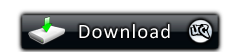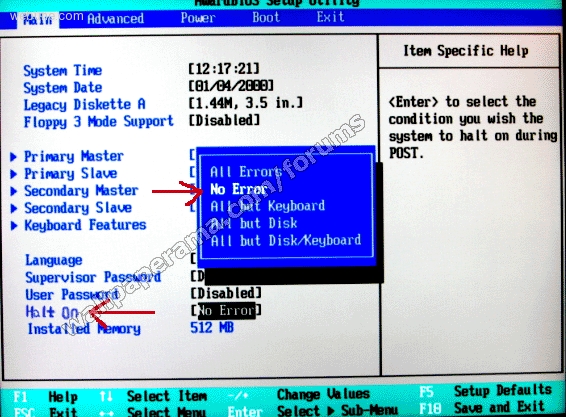BOOTMGR is missing
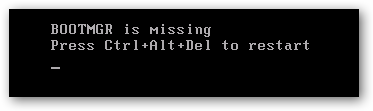
AM kothu1987:Windowမတက္ပဲ BOOTMER is missing Press Ctrl+Alt + Del to restrat
ေျပာေနလုိ့အဲ့တာဘယ္လုိလုပ္ရငျပန္ေကာင္းမလဲေျပာျပေပးပါလားဗ်ာ
အဲ့လို error တက္တာတာ ဘယ္လုိ စက္ေတြမွာ အၿဖစ္ဆံုးလည္းဆုိေတာ့ လက္ရွိ os ႏွစ္ခု ဆုိလိုတာက window 7 တင္ထားမယ္ ေနာင့္တစ္ခုက vista တင္ထားမယ္ os ႏွစ္ခုေဆာင္းတဲ့ စက္ေတြမွာ အၿဖစ္ဆံုးပါ။ဟက္ဒစ္လ္ကုိ ႏွစ္လံုးတပ္ထားတဲ့ စက္ေတြေပါ့။ၿဖစ္ရတာက hard disk က တင္ထားတဲ့ window ကုိ မတက္ႏုိင္ပဲ boot ေခၚယူဖို႔ boot device ေပ်ာက္ဆံုးေနၿခင္းပါ။
အေကာင္းဆံုးက boot manager ကို (မားသားဘုတ္ အစားစားလုိက္၇ွိပါသည္ အစ္ကို႔ Motherboard အမ်ိဴးအစားေတာ့ မသိေတာ့ လက္ရွိကုိယ္တုိင္သံုးေနတဲ့ fox conn board ဆုိ Esc ကီးနဲ႔ ေခၚယူပါတယ္)တစ္ခ်ိဳ႕ mother board ေတြ က f12 / f 8 အဲ့လုိ ေခၚယူၿပီး boot device mangaer မွာ ဝင္ေနသာ hard disk ႏွစ္လံုးတပ္ထားမယ္ဆုိ တစ္လံုးလံုးနဲ႔ boot device ေခၚတက္ၾကည့္ အေပၚမွာ ပံုၿပထားပါတယ္။

တကယ္လုိ႔ စက္မွာ ဟက္ဒစ္လ္တစ္လံုးတပ္ထားတယ္ဆုိ window safe mode ကေန တက္ၾကည့္ပါ။တကယ္လို႔ safe mode မွာ မွ ဝင္းဒိုး က တက္မလာဘူးဆုိ window files မ်ားဆံုးရံူးေနၿခင္း ၿဖစ္သည့္အတြက္ repair ကုိၿပန္လုပ္ၾကည့္ပါ။တကယ္လို႔ repair မွ မရဘူး ဆုိလွ်င္ေတာ့ Install အသစ္လုပ္လုိက္တာ အေကာင္းဆံုးပါ အစ္ကုိ ။အဆင္ေၿပပါေစဗ်ာ
kothu1987: GSM SIM Utility v5.15 lo chin lo par
4 shared ကေန ဆြဲတင္ထားေပးထားတယ္ အစ္ကို .iso file အမ်ိဴးအစားၿဖစ္တယ္။ဘာမွ မလိုပါဘူး r click ေထာင့္ၿပီး extract သာေၿဖေပးလုိက္ပါ။